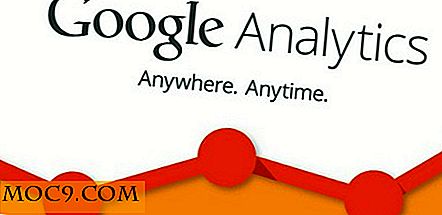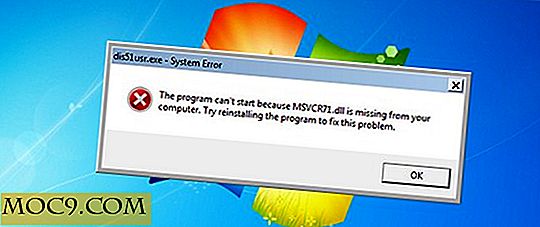4 από τους καλύτερους επεξεργαστές μενού περιβάλλοντος για Windows
Κάντε δεξί κλικ στις επιλογές μενού περιβάλλοντος είναι πραγματικά χρήσιμες. Ανάλογα με το πού κάνετε κλικ και σε ό, τι κάνετε κλικ, θα παρουσιαστούν πολλές σχετικές και χρήσιμες επιλογές, οι οποίες κατά τα άλλα είναι δύσκολο να έχουν πρόσβαση. Ωστόσο, καθώς προσθέτετε προγράμματα στο σύστημά σας, το μενού με το δεξιό κλικ μπορεί να είναι δυσκίνητο. Στην αναστροφή, ακόμα και μεταξύ όλων των επιλογών στο μενού περιβάλλοντος, μπορεί να μην βρείτε την επιλογή που θέλετε περισσότερο. Για να αντιμετωπίσετε αυτό, εδώ είναι τέσσερις από τους καλύτερους επεξεργαστές μενού περιβάλλοντος για τα Windows.
CCleaner
Το CCleaner είναι ένα από τα πιο δημοφιλή και ευρέως χρησιμοποιούμενα βοηθητικά προγράμματα βελτιστοποίησης και καθαριότητας για Windows. Αυτό το απλό κομμάτι του λογισμικού είναι γεμάτο με τόσες δυνατότητες όπως η βελτιστοποίηση μητρώου, ο διπλός ανιχνευτής αρχείων, ο βελτιστοποιητής εκκίνησης κλπ. Αλλά ένα από τα λιγότερο γνωστά χαρακτηριστικά αυτού του λογισμικού είναι ότι μπορεί επίσης να χρησιμοποιηθεί για τη διαχείριση των στοιχείων του μενού Context έτσι ώστε μπορείτε να απενεργοποιήσετε ή να διαγράψετε εύκολα, όπως απαιτείται.
Για να διαχειριστείτε τα στοιχεία του μενού περιβάλλοντος, εγκαταστήστε το CCleaner, ανοίξτε το από το μενού "Έναρξη", μεταβείτε στην επιλογή "Εργαλεία -> Εκκίνηση" και, στη συνέχεια, επιλέξτε την καρτέλα "Μενού περιβάλλοντος". το κουμπί "Απενεργοποίηση". Αν θέλετε να διαγράψετε τελείως το στοιχείο, κάντε κλικ στο κουμπί "Διαγραφή".

Εάν θέλετε να τροποποιήσετε την τιμή μητρώου μιας συγκεκριμένης επιλογής μενού περιβάλλοντος, κάντε δεξί κλικ στο στοιχείο μενού και, στη συνέχεια, επιλέξτε την επιλογή "Open in RegEdit".

Εύκολο μενού περιβάλλοντος
Σε αντίθεση με άλλες εφαρμογές στη λίστα, το Easy Context Menu είναι μια φορητή εφαρμογή που σας επιτρέπει να προσθέσετε μια ολόκληρη σειρά νέων και χρήσιμων επιλογών μενού περιβάλλοντος και ακόμη και σας επιτρέπει να απενεργοποιήσετε ή να διαγράψετε τις επιλογές που δεν χρειάζεστε πλέον ή δεν χρησιμοποιείτε.
Όντας μια φορητή εφαρμογή, δεν χρειάζεται να την εγκαταστήσετε. Απλά κατεβάστε την εφαρμογή από τον επίσημο ιστότοπο και ανοίξτε το εκτελέσιμο αρχείο ανάλογα με την αρχιτεκτονική του συστήματός σας (32- ή 64-bit).
Η ίδια η διεπαφή χρήστη είναι απλή. Μπορείτε να προσθέσετε μια ολόκληρη σειρά από επιλογές με ένα μόνο κλικ ή δύο. Το μόνο που έχετε να κάνετε είναι να επιλέξετε την επιλογή που θέλετε να προσθέσετε και να κάνετε κλικ στο κουμπί "Εφαρμογή αλλαγών".

Για παράδειγμα, θέλω να προσθέσω την επιλογή "Πάρτε Ιδιοκτησία", οπότε έχω επιλέξει το πλαίσιο επιλογής "Πάρτε Ιδιοκτησία" κάτω από την κατηγορία "Φάκελος μενού περιβάλλοντος" και πατήσατε στο κουμπί Εφαρμογή.

Η παραπάνω ενέργεια θα προσθέσει αμέσως την επιλογή στο μενού δεξιού κλικ.

Εάν θέλετε να καταργήσετε ένα ήδη προστιθέμενο στοιχείο μενού περιβάλλοντος, μεταβείτε στο μενού "Αρχείο" και επιλέξτε την επιλογή "ContextMenu Cleaner".

Από το παράθυρο του προγράμματος περιήγησης ContextMenu, επιλέξτε την επιλογή που θέλετε να καταργήσετε και κάντε κλικ στο κουμπί "Απενεργοποίηση".

MenuMaid
Το MenuMaid είναι επίσης ένα απλό λογισμικό το οποίο σας βοηθά να ενεργοποιήσετε και να απενεργοποιήσετε τις επιλογές του μενού περιβάλλοντος. Για να ξεκινήσετε, κατεβάστε το λογισμικό και εγκαταστήστε το. Μόλις εγκατασταθεί, ξεκινήστε από το μενού "Έναρξη".

Όπως μπορείτε να δείτε από την παρακάτω εικόνα, το MenuMaid μπορεί να διαχειριστεί μενού περιβάλλοντος τόσο του Internet Explorer όσο και της Εξερεύνησης των Windows. Για να απενεργοποιήσετε οποιαδήποτε επιλογή μενού περιβάλλοντος, το μόνο που έχετε να κάνετε είναι να καταργήσετε την επιλογή του πλαισίου ελέγχου δίπλα στην επιλογή που θέλετε να καταργήσετε.

Για παράδειγμα, δεδομένου ότι δεν χρησιμοποιώ ποτέ την επιλογή μενού περιβάλλοντος "Μετατροπή σε PDF στο Foxit Reader", θέλω να την απενεργοποιήσω.

Απλά απενεργοποίησα το πλαίσιο ελέγχου δίπλα στην επιλογή "Foxit_ConvertToPDF_Reader" στο MenuMaid.

Το στοιχείο του μενού περιβάλλοντος έχει αφαιρεθεί αμέσως από το μενού δεξί κλικ.

ContextEdit
Το ContextEdit είναι ένας παλιός επεξεργαστής μενού, αλλά και πολύ λειτουργικός, με προηγμένες λειτουργίες. Σας επιτρέπει να επεξεργαστείτε τόσο τις εντολές Shell όσο και τα χειριστήρια μενού Context. Επιπλέον, μπορείτε να δημιουργήσετε τις δικές σας επιλογές μενού περιβάλλοντος, εάν θέλετε. Σε αντίθεση με άλλους επεξεργαστές μενού περιβάλλοντος, το ContextEdit σάς επιτρέπει να επεξεργάζεστε τα στοιχεία του μενού περιβάλλοντος με βάση τον τύπο αρχείου και τις επεκτάσεις. Αυτό σας δίνει μεγαλύτερη ευελιξία κατά τη διαχείριση επιλογών μενού περιβάλλοντος.
Για να ξεκινήσετε, κατεβάστε την εφαρμογή και εγκαταστήστε την ως οποιοδήποτε άλλο λογισμικό των Windows. Μόλις εγκατασταθεί, ανοίξτε το.

Με την πρώτη ματιά, το περιβάλλον εργασίας χρήστη μπορεί να φαίνεται λίγο παλιό και clunky, αλλά κάνει τη δουλειά. Αφού το ContextEdit σάς επιτρέπει να διαχειριστείτε τα στοιχεία του μενού περιβάλλοντος με βάση τον τύπο αρχείου και την επέκταση, πρέπει να επιλέξετε τον τύπο αρχείου ή την επέκταση κάθε φορά.

Για παράδειγμα, θέλω να καταργήσω τις επιλογές "Άνοιγμα σε νέο παράθυρο" και "Άνοιγμα σε έναρξη" όταν κάνω δεξί κλικ σε ένα φάκελο στον φάκελο "Εξερεύνηση αρχείων".

Έψαξα για το "Φάκελος" στο "Επιλογή επέκτασης ή τύπου αρχείου" και απενεργοποίησα τα κουτάκια "opennewwindow" και "Pin to Start Screen".

Οι αλλαγές είναι άμεσες και δεν βλέπετε πλέον αυτές τις επιλογές μενού περιβάλλοντος.

Αν θέλετε να δημιουργήσετε τη δική σας επιλογή μενού περιβάλλοντος, μπορείτε να το κάνετε κάνοντας κλικ στο κουμπί "Νέο" κάτω από την κατηγορία "Κέλυφος εντολών".
Σχολιάστε παρακάτω, μοιραστείτε τις σκέψεις και τις εμπειρίες σας σχετικά με τη χρήση των παραπάνω εφαρμογών για τη διαχείριση των δεξιών επιλογών του μενού περιβάλλοντος.

![Baobab: Ένα δέντρο για να ανακαλύψετε τη χρήση των δίσκων σας [Linux]](http://moc9.com/img/baobab-ring.jpg)